
客戶來信詢問:
需求:主玩STEAM遊戲(如:2077or戰神) 還有玩手機模擬器
預算:8-10萬
系統:要WIN10(彩盒版) (現今還在用WIN7)
希望規格:RTX4070TI、16G*2 DDR5、Gen4 SSD、不要光碟機,要塔扇
機殼不要RGB、不要側透,散熱好,好清潔,要有前方USB-C孔(至少1個)
螢幕:目前是24吋1080P接頭是HDMI,未來會升2K螢幕
客戶本來只是想要組一台第13代I7+32G+RTX4070TI,但後來發現預算夠,所以就改成I9。
DDR5+Gen4 在這個等級是一定要的。
另外就是建議客戶直接兩顆1TB SSD ,如果沒有其他特殊需求,那就不用再裝HDD了。
理由是直接裝兩顆SSD,速度快又安靜,而且還有五年保。
好,一開始先把電腦規格貼上來:
.i9-13900【24核/32緒】2.0GHz(↑5.6G)/36M/UHD770/65W
.CPU塔型散熱器 MONTECH 君主 METAL DT24 BASE (雙塔)入門款
.華碩 ROG STRIX B760-F GAMING WIFI (ATX/Intel 2.5Gb+Wi-Fi 6E)
.美光 DDR5-5200-16G*2條 =32GB
.美光 P5 Plus 1TB/M.2 PCIe Gen4 (C槽系統碟)
.美光 P5 Plus 1TB/M.2 PCIe Gen4 (D槽資料碟)
.技嘉 RTX 4070 Ti EAGLE OC 12G
.海韻 VERTEX GX-1000 ATX3.0(80+金牌/PCIE5.0/ATX/全模組)
.Fractal Design Define 7 Compact (黑色/靜音)
.Win11 家用彩盒版 (正版)可換電腦重灌
以下來看組裝說明~

一 第13代I9-13900(24核32緒) 2.00GHz (↑5.6GHz)/UHD770
補充:第12代I9-12900(16核24緒) 2.40GHz (↑5.1GHz)/UHD770
因為不超頻,所以組I9-13900即可,不需要到I9-13900K(組到K版 會更高溫)
如果你有玩模擬器的需求,這邊的「模擬」要已啟用(這裡),不過這一張華碩主機板預設模擬就是啟用的。
第13代的CPU跟第12一樣採用全新大小核混合架構 (解決複雜多工的使用需求)
以Intel i9-13900【24核/32緒】來說,這裡的實體24核是8P大核(效能核心)、16E小核(效率核心)。
注意:如果你的CPU是有大小核混合架構,系統建議要安裝Win11,比較能處理大小核多工的分配問題。
對了,第13代i9的內顯跟第12代一樣為UHD770
但如果您有加裝獨顯,那內顯暫時是用不到的,有獨顯就是跑獨顯。


▲第13代跟第12代的風扇一樣,但I9跟I7的風扇不一樣,I9更大顆。
另外要注意I9散熱器的裝法跟之前不一樣喔,這是塔扇的組裝方式,有底座,要鎖螺絲的。
不過根據過去的經驗,用原廠扇就算平時使用時很小聲,但只要是跑全速時還是會很吵,因此I7及I9建議還是要換塔扇才行,通常I7我都用單塔,而I9我就用雙塔。
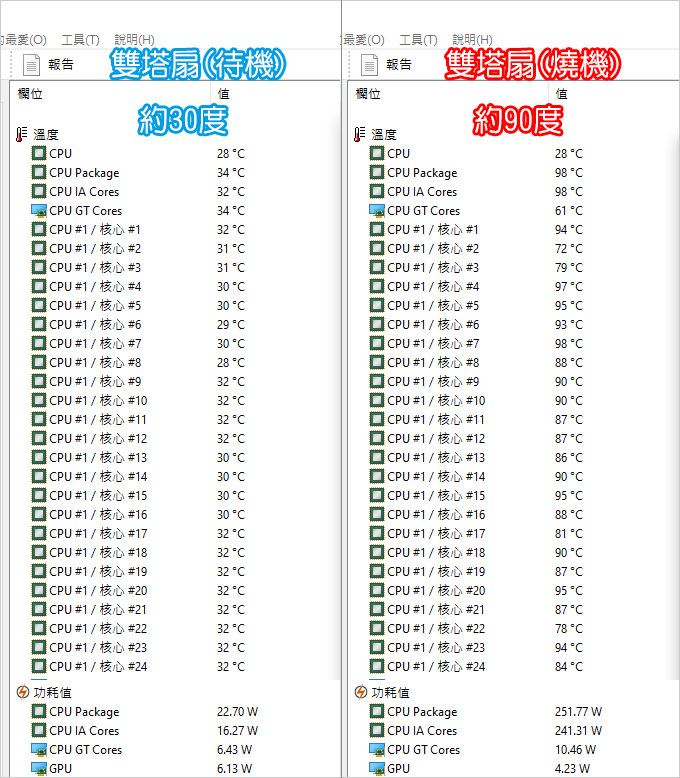
▲本例換雙塔扇燒機大約是90~100度左右
第12代I9-12900如果換雙塔扇,燒機約在70~80度,第13代I9-13900更高溫,燒機平均都在90度左右。
簡單講不超頻的話,雙塔扇還壓的住i9-13900,但其實也是剛好壓過而已,只能說第13代無論i7或i9真的都比第12代更高溫了。
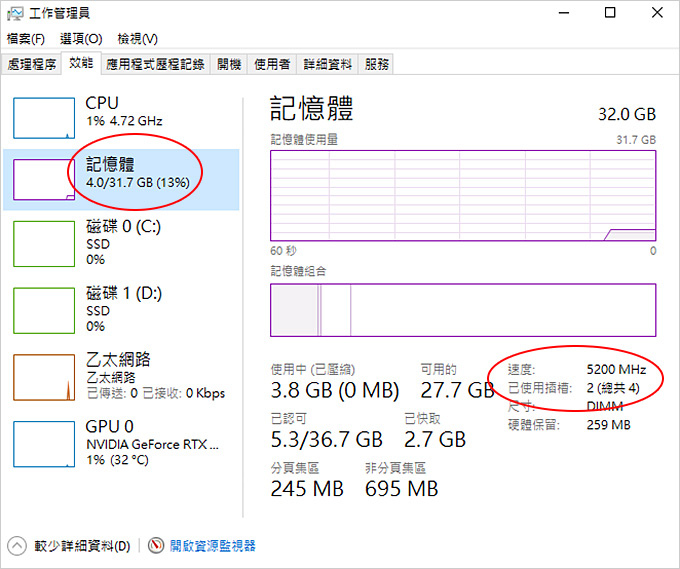
二 記憶體 美光 DDR5-5200-16G*2條=32G (開箱文)
第13代有支援DDR4及DDR5,現階段是DDR4及DDR5的世代交替之際,其實DDR5的價格已經降到跟以前DDR4差不多了,但現在DDR4更便宜,所以新電腦還是會有人選擇DDR4。
一般來說目前最常見是32G(16G*2條),比較少有客戶裝到64G,但如果有3D繪圖需求,裝到64G肯定會更好。
如果是模擬器需求,以模擬器18開來說,32G也夠,所以如果是遊戲需求現階段通常是建議直接32G(16G*2條)。

三 華碩 ROG STRIX B760-F GAMING WIFI (ATX/Intel 2.5Gb+Wi-Fi 6E)
1. 這張主機板的優點是五年保,內建Wifi 6E 及藍牙5.3 。
2. 主機板上的I/O(如上圖),唯一要注意的是,如果你沒裝獨顯,內顯螢幕線只支援HDMI+DP(最多雙螢幕)
3. 有Type-C,也有支援前方Type-C,但前方的Type-C也要配合機殼有支援才行。
4. 有線網路RJ-45最高支援到2.5G,但這也要家裡的網路設備有支援才行,目前大部份的網路設備只支援到1G。
5. 第13代的700系列主機板有DDR4及DDR5兩種版本,不相容,本例是DDR5。
問:我買DDR4的版本,我改天能插DDR5的記憶體嗎?
答:不行。
雖然明知道目前最新是DDR5,但CP值來說,目前還是DDR4 主機板+記憶體的CP值比較高,所以還是會有人會裝DDR4。

6. 如果要使用主機板內建的wifi,要記得插天線
主機板有附天線,如果你是用有線網路,那不需要插天線,如果要用WIFI或藍牙,你一定要插天線才行。

7. 新電腦不支援VGA(D-Sub),但我的螢幕只有VGA怎麼辦?
答:買一條DP轉VGA線。
補充:如果有獨顯,那你就不要把螢幕插在主機板的內顯上。
華碩主機板的燈光可以從BIOS中關掉,或是由Armoury Crate軟體控制(Aura特效)。我的客戶大都不喜歡有RGB燈光,所以我都直接把RGB燈光通通關掉。
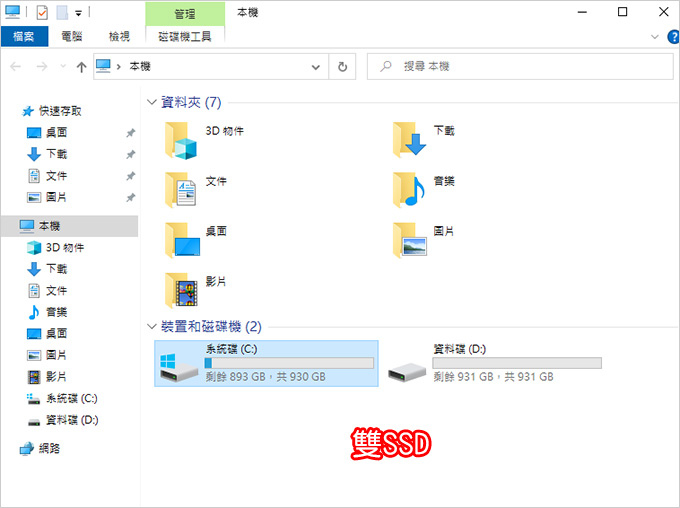
四 1TB SSD(系統)+1TB SSD(資料) (本台無HDD、無DVD)
SSD是一定要的,也可以直接裝雙SSD,一顆系統,一顆資料。
HDD不一定要,看使用者需求。
光碟機不一定要,目前除非客戶有指定,否則我預設是不裝DVD燒錄器的。
目前遊戲/繪圖機的硬碟有三種組法:
第一種:SSD+HDD←這是以前最常見的
.1TB SSD (C槽系統+遊戲碟)
.1TB HDD (D槽資料碟) ←視情況升級到2T~6T
第二種:兩顆SSD ←這是目前很常見的,本例是第二種
.1TB SSD (C槽系統+遊戲碟)
.1TB SSD (D槽資料碟) ←視情況升級到2T~6T
第三種:雙SSD+HDD ←這樣也行,看使用者需求
.500G SSD (C槽系統碟) ←也可以升到1TB。
.1TB SSD (D槽遊戲或繪圖碟)
.1TB HDD (E槽資料碟) ←視情況升級到2T~6T
以上三種皆可,我目前是比較建議第二種,理由是以五年保的1TB 硬碟來說,現在SSD其實是HDD更便宜了,沒道理還裝HDD。
問:SSD有寫入限制,萬一故障又不能資料救援,這樣不是很危險? 所以硬碟的部分我偏向第二顆用傳統的,因為怕掛了資料救都救不回來。
答:就算是HDD故障,你會真的花2~3萬資料救援嗎?(機率很低很低很低很低)
所以重點是有沒有備份,而不是你存在哪裡。←這才是關鍵。
請注意SSD是沒有人在分割的,就是一個槽,至於傳統硬碟則是看個人使用習慣,一個槽或二個槽(50%-50%)皆可,但我目前都是建議不要分割,請參考我特別為您準備的:SSD選購說明。
問:那我應該裝Gen3 還是Gen4 SSD?
答:以新電腦來說,理論上是Gen4 比較快,但也比較貴一點,不過在一般使用實際體驗上,Gen3或Gen4真的感覺不出來差別。
請參考:SSD PCIe Gen 3 與 PCIe Gen 4 有何差異?
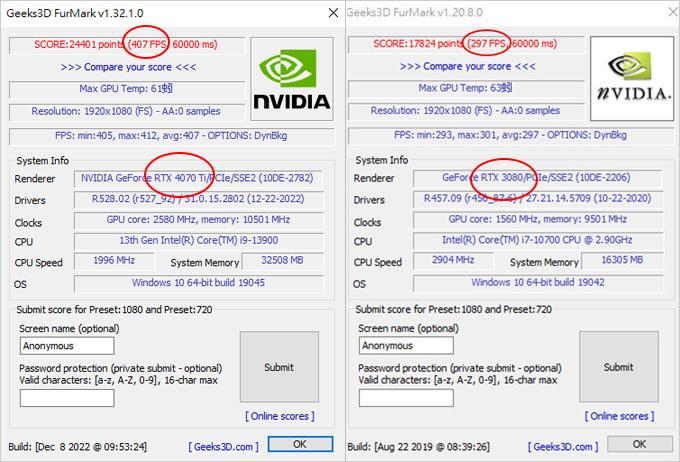
五 技嘉 RTX 4070 Ti EAGLE OC 12G,FPS 約409幀。
我故意在右邊故意放一張RTX3080讓你比較一下FPS
以3D遊戲來說,FPS最少要30幀以上,建議要60幀以上保險,本例技嘉 RTX 4070 Ti EAGLE OC 12G,FPS 409幀,簡單講目前的所有遊戲都能特效全開沒問題,就算是2K或4K螢幕也是沒問題。
請參考:您想玩什麼遊戲,需要什麼樣的規格,您自己就可以查得到。

六 電供1000W
高階獨顯的電供以RTX4070TI來說最少要850W以上,本台是裝海韻 VERTEX GX-1000 ATX3.0(80+金牌/PCIE5.0/ATX/全模組)。
2022年3月,intel制定了新的電源規範ATX 3.0,本來這個ATX3.0 跟我們也沒有什麼關係,但在2022年10月RTX40系列上市後就有關係了,因為RTX40系列的電源接頭是12VHPWR。
簡單講ATX 3.0才有支援最新的12VHPWR (16 PIN) 。

本台是裝海韻 Focus GX-1000W (80+金牌/ATX/全模組/ATX 3.0) 十年保。
這顆電供後面有一個溫控開關,建議是按下去,也就是讓風扇一直轉,這樣電供會比較低溫 (說明)。

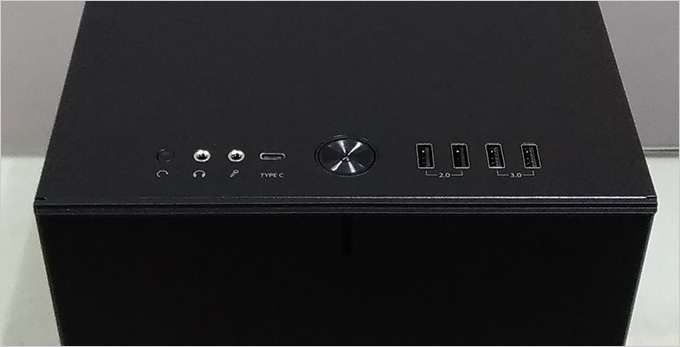
七 機殼:Fractal Design Define 7 Compact (開箱文)
前面板除了有支援4個USB之外,還有支援1個Type-C
這款機殼的優點是超高質感,缺點就是比較貴(約3800元),另外要注意的是3.5吋硬碟最多只能裝二顆,而且無法裝光碟機。

▲大約半年一次,請清潔電供下方的進風口濾網,以免灰塵太多影響進風造成電供故障。
請參考:【客戶專用】機殼推薦
八 系統 (Win10或Win11皆可)
2021年10月win11上市了,但新系統很多人會擔心不穩定以及使用習慣上的問題。
目前我預設是安裝win11,如果客戶希望安裝win10也行,請再提前告知即可。
本例客戶是指定要安裝win10,也就是安裝WIN10,然後用WIN11的序號啟動WIN10。(說明)
總結一下:
1. 這一台是第13代I9-13900等級的組裝說明,可以當遊戲機、繪圖機或剪輯機來使用。
2. 每個人的需求與預算都不同,因此組裝的規格肯定會不同,再加上現在電腦零組件的改朝換代真的太快了,因此還是要以您當下的需求與預算為主。
3. 在遊戲機中效能過剩是假議題,你寧願效能過剩也不要效能不足。
4. 電腦組裝很多人會追求CP值,這個無可厚非,但我不追求CP值極大化,我寧願追求電腦穩定極大化。
好,本文就到這裡給您參考。

▲本例這張華碩的主機板,顯卡的開關有改位置,這個是大大的加分,對於有常在裝電腦的人就知道了,改成這樣真的方便太多了。
------

網友詢問:
像我也剛組技嘉的RTX4070TI-原廠 內建的顯卡支架夠用嗎?
還是建議而外買個顯卡支撐架?
歐飛回覆:
本文這一張RTX4070TI,我是覺得不需要在加支架,但你如果想加也行,就是再買一個顯卡支撐架。
至於技嘉原廠內建的支架我覺得不好用,因為這個要看機殼與主機板是否能裝(兩個要同時都符合才行),以本例來說是無法裝上去的。
_______________________________
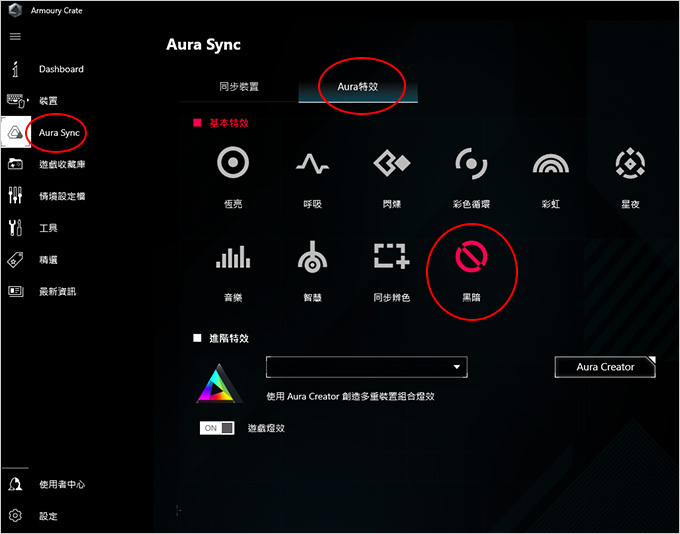




 留言列表
留言列表